Win10远程桌面连接如何修改密码
2022-12-08
远程桌面连接功能十分方便,在我们的日常生活和工作中经常会使用到,那么有小伙伴知道Win10远程桌面连接如何修改密码吗,下面小编就给大家详细介绍一下Win10远程桌面连接修改密码的方法,感兴趣的小伙伴快来看一看吧。
Win10远程桌面连接修改密码的方法:
1、点击任务栏中的开始,选择菜单选项中的"设置"打开。
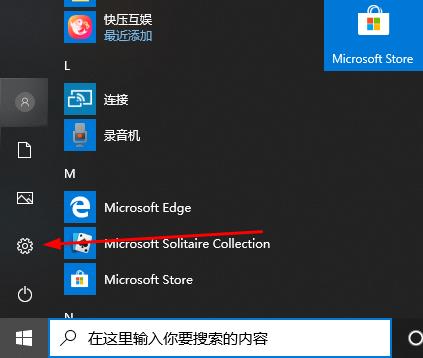
2、进入新界面后,点击其中的"账户"选项。
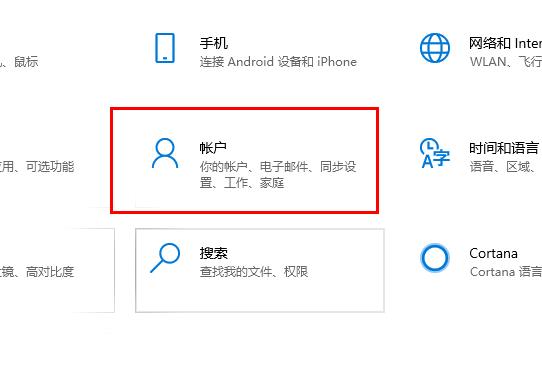
3、接着点击左侧的"登录选项"。
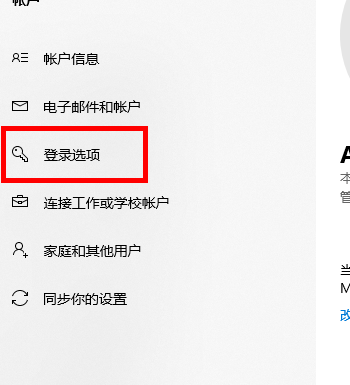
4、然后选择"密码"点击下方的"更改"按钮。
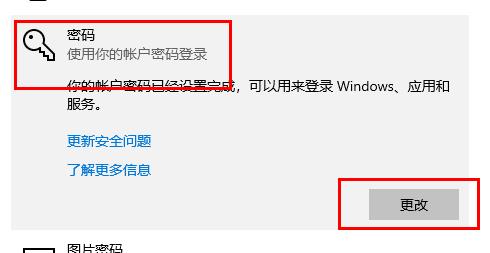
5、最后在窗口中更改密码即可。
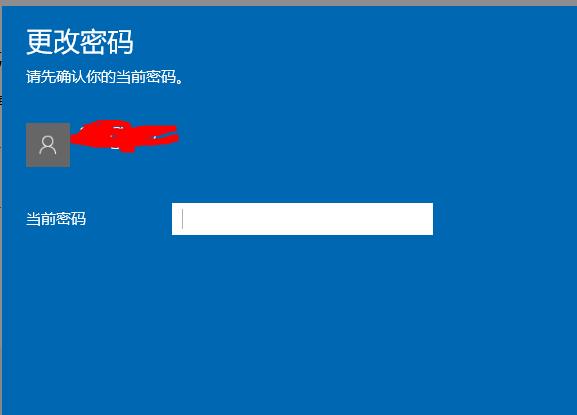
最新教程
-
驱动人生怎么关闭客户端最新版本检测更新:2024-11-16
-
驱动人生怎么设置驱动安装完成后自动删除安装包更新:2024-11-15
-
win10允许应用在后台运行怎么打开更新:2024-11-14
-
win10此设备的用户通知访问权限怎么开启更新:2024-11-13
-
win10此设备的应用诊断信息访问权限怎么打开更新:2024-11-12





